A Windows azt észlelte a merevlemez problémát, a mester
Kikapcsolja message „A Windows azt észlelte a merevlemez probléma”

Szóval, van egy probléma: egy üzenetet az információt, hogy „a Windows azt észlelte a merevlemez probléma”, hogy mit lehet tenni? Nézzük meg az oka ennek a hiba.
1. Egy ilyen rendszer figyelmeztető üzenet jelenik meg, ha a Windows operációs rendszer nem tud olvasni vagy írni a fájlokat található a merevlemezen, vagy külső merevlemezt. Pontosan meghatározni, hogy milyen meghajtást problémákat találnak, meg kell figyelni, hogy az alsó része a figyelmeztetés:
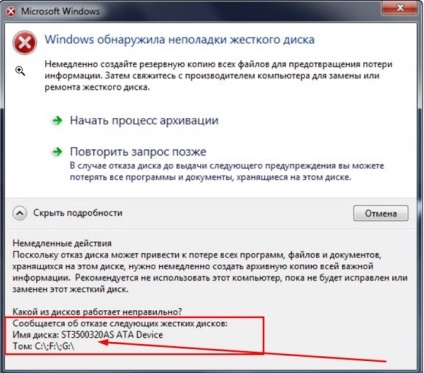
Itt tartalmazza a problémás kötetbetűjele. Ha ez a sor alatt jelenik meg a levél, amelyik egy külső meghajtót, akkor csak azt kell ellenőrizni, és ha szükséges, formázza a meghajtót a Windows.
Jegyezzük meg, hogy ne bontsa ki a külső meghajtó az USB port után azonnal a másolás vagy írásban fájlokat. Az a tény, hogy még eltűnése után egy ablakot, egy pár másodpercig lehet csatolni a szükséges információkat. Javasoljuk, hogy kibontsa a külső meghajtók biztonságos módon.
2.Inogda ez a hiba jelentkezik, mert a Windows is. Ennek oka lehet annak következtében, rendszerhibák, valamint az eredmény egy vírustámadás. Ebben az esetben meg kell próbálni a számítógépen hibák és vírusok.
3. Ha ez nem egy külső meghajtó, és nem az operációs rendszer, ráadásul a számítógép kezdett lógni, reboot, vagy akár magad, hogy furcsa viselkedését, meg kell változtatni a lemez az új! Az első lépés az, hogy mentse az összes szükséges információt. Másolja az adatokat, amire szüksége van egy hordozó, akkor egy külső merevlemezt, flash drive, vagy most nagyon kényelmes a tárolási felhő. (Mint például postai vagy google)
Ha biztos abban, hogy a lemez rendben van, és csak azt, hogy megszabaduljon a bosszantó üzenetét, akkor itt a megoldás:
A Windows 7 és 8, egy üzenet van tiltva a "Felügyeleti eszközök" -> "Task Scheduler" -> "könyvtár .." -> "Microsoft" -> "Windows" -> "DiskDiagnostic".
Kattintson a jobb gombbal az utasításokat a "Microsoft Windows-DiskDiagnosticResolver" -> "Disable"
Vagy el kell távolítani ezt a lehetőséget.